Instalēšana un Windows 7 iestatīšana SSD draiverī

- 4376
- 1173
- Irvin Toy
Apmierināts
- Ko darīt ar Windows 7 instalēšanu SSD diskdzinī?
- Windows 7 iestatījumi darbam ar SSD disku
- Atvienojiet diska failu satura indeksēšanu
Sveiki! Izlemiet sagatavot rakstu, kurā runāt par to, kā pareizi instalēt Windows 7 SSD diskdzinī un kā konfigurēt Windows 7 SSD diskā, lai tas darbotos ilgu laiku un bez problēmām. Nesen nopirku klēpjdatoru, paņēmu ASUS K56CM un nekavējoties nopirku OCZ Vertex 4 krātuvi par 128 GB, es ļoti gribēju sajust visu ātrumu, ko SSD dod.

Mūsu gadījumā klēpjdatoram/datoram un SSD piedziņas modelim nav nozīmes, manu instrukciju var teikt universāls. Es uzrakstīšu to, kas jādara tūlīt pēc SSD diska instalēšanas datorā un kā konfigurēt operētājsistēmu pēc instalēšanas SSD.Ja jūs vispirms sastopaties ar SSD, tad jums, iespējams, rodas jautājums, kāpēc šāda uzmanība operētājsistēmas iestatīšanai saskaņā ar šiem diskiem, salīdzinot ar parastajiem stingrajiem diskiem. Es visu tagad paskaidrošu vienkāršos vārdos.
SSD diskdziņiem ir ierobežots laiks atteikties, salīdzinot ar cietajiem diskiem. Vienkārši sakot, viņiem ir noteikts skaits pārrakstīšanas. Es neteikšu, kas šis skaitlis, tas ir savādāk un tas, kas ir patiess, un kas nav, ir grūti saprast. Piemēram, tas tika uzrakstīts manam OCZ Vertex 4 raksturlielumos, ka darba laiks 2 miljonu atteikumam. laiks. Un operētājsistēma Darbības laikā daudz reģistrē, noņem un atkal izraksta dažādus pagaidu failus utt. D. Šādi pakalpojumi kā defragmentācija, indeksācija utt. D. kalpo, lai paātrinātu sistēmas darbību par parastajiem cietajiem diskiem. Un SSD virza, ka viņi tikai kaitē un samazina viņu pakalpojuma līnijas.
Patiesībā, Instalācijas Windows 7 SSD Gandrīz neatšķiras no instalēšanas cietajā diskā. Bet pēc instalēšanas būs jāizveido daži iestatījumi uz Windows 7, bet tur nav nekā sarežģīta, mēs visu darīsim, izmantojot lietderību SSD mini tweaker 2.Viens.
Ko darīt ar Windows 7 instalēšanu SSD diskdzinī?
Vispirms jums ir jāinstalē SSD disks klēpjdatorā vai datorā, nav atšķirības. Es neaprakstīšu šo procesu. Tajā nav nekā sarežģīta, un šī ir cita raksta tēma. Pieņemsim, ka jūs jau esat instalējis cieta stāvokļa piedziņu, vai arī tas jau ir instalēts.
Ja jūs izmantojat regulāru disku datorā blakus SSD diskdzinim, es iesaku jums to izslēgt Windows 7 instalēšanas laikā, tas ir tas, ka, izvēloties sadaļu OS instalēšanai, jūs nejaucaties, bet tas nebūt nav obligāti.
Viss, kas jādara pirms instalēšanas, ir pārbaudīt, vai mūsu cietā stāvokļa piedziņa darbojas režīmā Ahci. Lai to izdarītu, dodieties uz BIOS, ja nezināt, kā izlasīt rakstu, kā ievadīt BIOS. Tad mēs ejam uz cilni "Advanced" Un atlasiet vienumu "SATA konfigurācija".
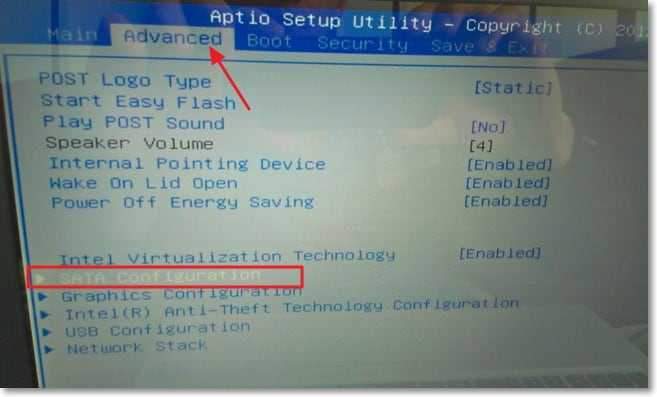
Izvēlieties vienumu "SATA režīma izvēle", Atver logu, kurā mēs izvēlamies Ahci (Ja esat ieslēdzis citu režīmu). Klikšķis F Lai saglabātu iestatījumus.
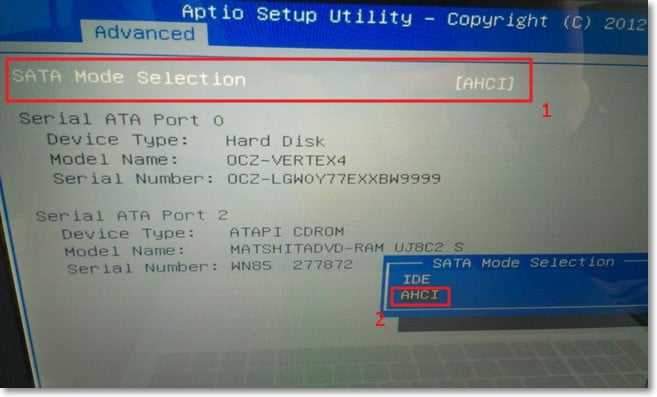
Tagad jūs varat sākt instalēt Windows 7. Cietā stāvokļa diska instalēšanas process neatšķiras no instalēšanas cietajā diskā. Es tikai gribu sniegt jums vienu padomu:
Mēģiniet instalēt operētājsistēmas Windows 7 oriģinālo attēlu vai Windows 8. Es iesaku jums instalēt tikai vienu no šīm operētājsistēmām, jo tikai septiņi un astoņi spēj strādāt ar SSD diskiem. Nelietojiet dažādus komplektus un, ja instalējat Windows 7 vai Windows 8, lejupielādētu no interneta, mēģiniet izvēlēties attēlu tuvu oriģinālajam attēlam.
Instalējiet operētājsistēmu. Var noderēt šādi raksti:
- Kā rakstīt Windows attēlu diskā? Izveidojiet instalācijas disku ar Windows 7 (XP, Vista, 8)
- Kā BIOS iestatīt bagāžnieku no diska vai zibatmiņas
- Kā instalēt Windows 7
- Kā salauzt jaunu cieto disku, instalējot Windows 7
- Windows 8 instalēšana ar otro sistēmu netālu no Windows 7 vienā datorā
Pēc operētājsistēmas instalēšanas jūs varat pāriet uz Windows iestatīšana SSD.
Windows 7 iestatījumi darbam ar SSD disku
Precīzāk, Windows 7 un tik daudz darba, mūsu uzdevums, padariet mūsu cietā stāvokļa piedziņu pēc iespējas ilgāk un bez dažādām kļūdām.
Kā es jau rakstīju raksta sākumā, lai optimizētu Windows cietā stāvokļa diskdzinim, mēs izmantosim SSD mini tweaker utilītu. Jūs varat izslēgt visas nevajadzīgās iespējas manuāli, bet SSD Mini Tweaker programmā to visu var izdarīt vairākos klikšķos. Manuāli jums būs jāizslēdz tikai failu indeksēšana vietējos diskos.
Mums jāsāk lejupielādēt SSD mini tweaker. 2. versija.1 bars no zemāk esošās saites:
SSD mini tweaker 2.1 X32 un X64 versijas.
Jums nav jāinstalē programma, vienkārši izvelciet no arhīva un palaist.
Palaidiet SSD Mini Tweaker utilītu.
Visus punktus var atzīmēt ar ērcēm, precīzāk, tas nav iespējams, bet tas ir nepieciešams. Es atzīmēju visus punktus, izņemot to, ka jūs varat atstāt tikai superfetru, šī pakalpojuma atvienošana var palielināt programmu sākšanas laiku. Mēs atzīmējam nepieciešamos pakalpojumus ar ērcēm un noklikšķiniet uz pogas "Lietot izmaiņas". Gandrīz viss, vienā un tajā pašā lietderībā ir “manuāli” priekšmets, tas nozīmē, ka jums ir manuāli jāatvieno pakalpojumi. Divas no tām ir diska defragmentācija pēc grafika un diska failu satura indeksēšana.
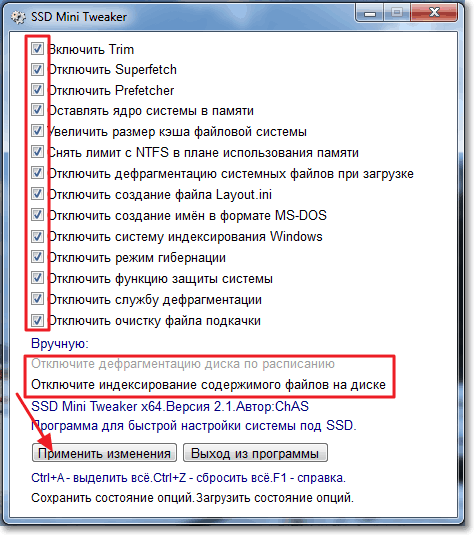
Ja grafiks Defragmentācija tiek automātiski izslēgta pēc mūsu veiktajām izmaiņām, diska faili diskā ir jāatvieno manuāli katrā vietējā sadaļā.
Atvienojiet diska failu satura indeksēšanu
Mēs ejam uz “manu datoru” un noklikšķiniet uz viena no vietējiem diskiem. Izvēloties "īpašības".
Atver logu, kurā jums ir jānoņem otrā atzīme no punkta “Atļaujiet indeksēt šī diska failu saturu papildus failu īpašībām”. Noklikšķiniet uz "Lietot".
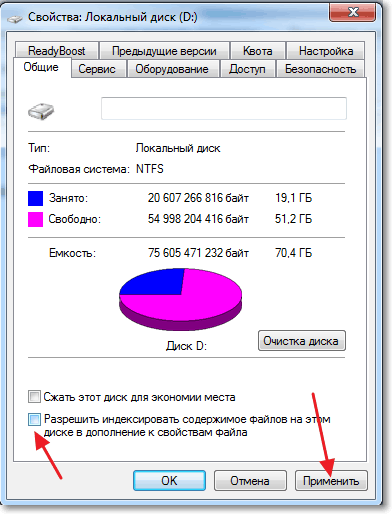
Parādīsies vēl viens logs, noklikšķiniet uz "Labi".
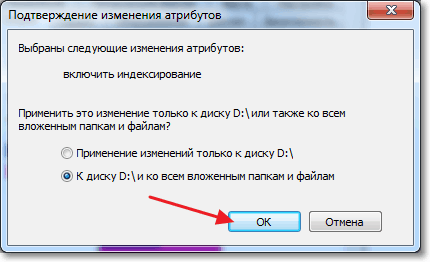
Mēs gaidām procesa pabeigšanu.
Veicot šo procedūru diskā C, jo ātrāk būs ziņojums, ka jums nav tiesību mainīt sistēmas failus. Es tikko noklikšķināju uz “Izlaist visu”, es domāju, ka Eli izlaist vairākus failus, tad nekas briesmīgs nenotiks.
Tas ir viss, ir beidzies stabila diska Windows iestatījums. Jūs zināt, daudzi saka, ka šie ir atšķirīgi mīti, nekas nav jāizslēdz utt. D. Varbūt tā, bet, ja tas tika izgudrots, tad tas nozīmē, ka tas ir nepieciešams, un es domāju, ka katrā ziņā tas nesāpēs.
Liekas, ka ir uzrakstījis visu, ko es gribēju, ja jums ir papildinājumi, komentāri vai kaut kas nav skaidrs, tad rakstiet komentāros, mēs to izdomāsim. Veiksmi!
- « Etiķešu ikonas (ikonas) Windows 7 netiek parādītas. Ko darīt?
- Tika atrasts nepieciešamais pārvadātāja vadītājs. Instalējot Windows 7. »

